Настройка Lead Ads в myTarget – пошаговая инструкция
Сегодня мы познакомимся с форматом объявлений Lead Ads в myTarget. Этот формат можно настроить для различных целей, например, сбора заявок или записи на консультацию. Пользователь социальной сети, нажав на рекламное объявление, сразу попадает в форму, где нужно заполнить свои данные.
Поскольку форма заполняется внутри социальной сети, данные пользователя берутся из его профиля, и единственное, что нужно сделать, это нажать кнопку «Отправить».
В этой статье мы покажем вам, как создать лид-форму в Одноклассниках и запустить на нее рекламу.
Поскольку форма заполняется внутри социальной сети, данные пользователя берутся из его профиля, и единственное, что нужно сделать, это нажать кнопку «Отправить».
В этой статье мы покажем вам, как создать лид-форму в Одноклассниках и запустить на нее рекламу.
1
2
3
4
СОДЕРЖАНИЕ

Настройка формы Lead Ads
Первое, что нам нужно – это перейти в группа в Одноклассниках. Чтобы создавать формы Lead Ads и рекламные посты, нужно являться Администратором группы.
В группе переходим в раздел Настройки.
В группе переходим в раздел Настройки.
Затем выбираем пункт Реклама Lead Ads и на следующем шаге жмем Создать Lead Ads.
Придумываем и указываем название формы, которое в дальнейшем мы будем видеть в форме с заполненными лидами, кроме нас оно никому недоступно.
Приступаем к заполнению формы. Прописываем заголовок формы, который будут видеть пользователи и который будет на каждой странице нашей формы.
Настройка внешнего вида.
Мы загружаем аватарку размером 320×320 пикселей, в данном случае берем логотип клиники. Далее фоновое изображение для нашей формы, его размер 1400×390 пикселей.
Мы загружаем аватарку размером 320×320 пикселей, в данном случае берем логотип клиники. Далее фоновое изображение для нашей формы, его размер 1400×390 пикселей.
Экран Добро пожаловать. Рассказываем подробнее о нашем товаре или услуге, чтобы у пользователя возникло желание заполнить и отправить форму.
Добавляем заголовок, описание и текст кнопки.
Длина заголовка не более 100 символов, длина описания – не более 400. Длина текста кнопки – до 40 символов.
Добавляем заголовок, описание и текст кнопки.
Длина заголовка не более 100 символов, длина описания – не более 400. Длина текста кнопки – до 40 символов.
Следующая вкладка – Вопросы. Здесь нужно отметить, какие данные мы хотим запросить у пользователя.
Большая часть полей заполняются автоматически, но можно создать и собственные дополнительные вопросы. Имейте в виду, чем меньше данных для заполнения, тем больше вероятность того, что пользователь отправит форму.
Большая часть полей заполняются автоматически, но можно создать и собственные дополнительные вопросы. Имейте в виду, чем меньше данных для заполнения, тем больше вероятность того, что пользователь отправит форму.
Следующий блок – Политика конфиденциальности. Добавляем ссылку на сайт, где мы разместили политику конфиденциальности.
Либо если сайта нет, можно просто загрузить текст политики в Google Docs и открыть доступ по ссылке для всех.
Либо если сайта нет, можно просто загрузить текст политики в Google Docs и открыть доступ по ссылке для всех.

И последний шаг – Экран «Благодарим».
Пишем благодарность за заполнение формы и указываем действие, которое пользователь сможет совершить на последнем этапе: перейти на сайт или в нашу группу.
Пишем благодарность за заполнение формы и указываем действие, которое пользователь сможет совершить на последнем этапе: перейти на сайт или в нашу группу.
После того, как все страницы формы заполнены, нажимаем кнопку Сохранить и копируем ссылку на форму, которую будем использовать при создании рекламного поста.
Настройка формы на этом завершена, теперь нам нужно создать рекламный пост в группе, чтобы запустить на него рекламу через myTarget.

Создание скрытого рекламного поста
Для создания рекламного поста, переходим в нашу группу и нажимаем Создать новую тему.
Выбираем формат Рекламная публикация.
Добавляем текст публикации. В поле Рекламная ссылка добавьте ссылку, которую мы скопировали из формы лидов.

Добавляем изображение.
Рекламный пост готов, нужно нажать на заголовок и скопировать ссылку на пост из адресной строки. Мы будем использовать её для продвижения в myTarget.

Запуск рекламы
Подготовительные этапы закончились, переходим в наш аккаунт myTarget и приступаем к настройке рекламы.
Нажимаем на кнопку «Создать кампанию».
Нажимаем на кнопку «Создать кампанию».
В качестве цели рекламной кампании выбираем пункт Действия в социальных сетях и добавляем здесь ссылку на пост, которую мы скопировали на предыдущем шаге.
Даем название рекламной кампании.
Далее, выбираем целевую аудиторию, которой должна быть показана наша реклама – пол, возраст, география, интересы.
Устанавливаем время и дни показа, если это необходимо, а также на этом шаге можно установить продолжительность рекламной кампании, если она ограничена по срокам.
Выбираем стратегию, здесь доступна только Показы.
Указываем частоту показов, ежедневный/общий бюджет.
Выбираем места, где наша реклама будет показываться.
Указываем частоту показов, ежедневный/общий бюджет.
Выбираем места, где наша реклама будет показываться.
Настройки завершены, теперь нажимаем Добавить объявление в нашей публикации.
Устанавливаем ставку и создаем кампанию. Чем выше ставка, тем более широкий охват мы получаем.
Кампания настроена, после прохождения модерации, начнутся показы.

Выгрузка лидов
Вы можете выгружать лиды 3 способами:
-
 Получать на электронную почтуЭто e-mail, указанный в профиле или при регистрации.
Получать на электронную почтуЭто e-mail, указанный в профиле или при регистрации. -
 В формате XLSXВ разделе «Статистика» при формирование отчета, нужно выбрать опцию «Все кампании с лидами».
В формате XLSXВ разделе «Статистика» при формирование отчета, нужно выбрать опцию «Все кампании с лидами». -
 Через APIЭтот метод описан в справке myTarget.
Через APIЭтот метод описан в справке myTarget.

Заключение
Главное преимущество такого формата объявлений в том, что пользователь заполняет форму непосредственно в «Одноклассниках», не переходя на сторонний сайт. Вероятность того, что он отправит заявку, многократно повышается.
А кроме того, настроить этот формат и получать лиды по выгодной цене можно, даже если у вас нет сайта.
Нужна помощь в настройке myTarget? Обращайтесь к нам – начнем с бесплатного аудита вашего проекта.
А кроме того, настроить этот формат и получать лиды по выгодной цене можно, даже если у вас нет сайта.
Нужна помощь в настройке myTarget? Обращайтесь к нам – начнем с бесплатного аудита вашего проекта.
Читайте также:
